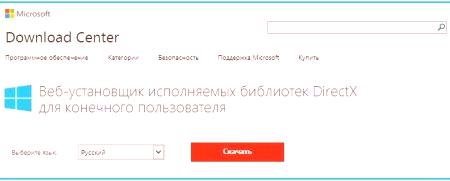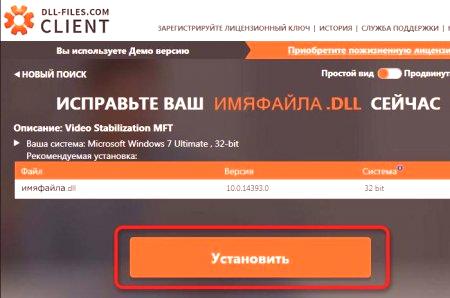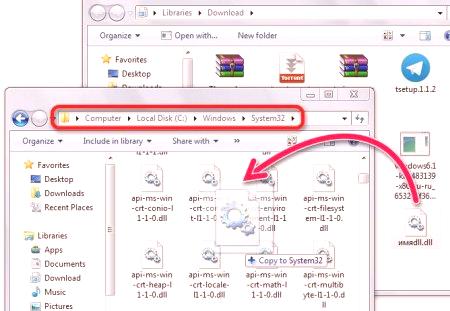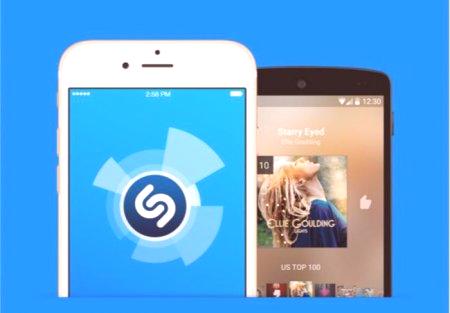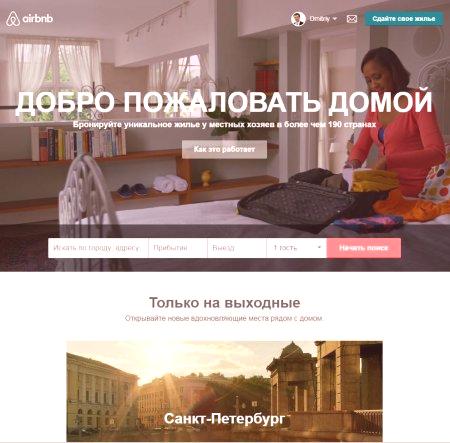Windows може понякога да издава грешки. Всички те по един или друг начин пречат на изпълнението на всеки компонент. Е, когато грешката не е критична, и дори ако тя е на разположение, можете да продължите да използвате компютъра, но това се случва и обратно. В тази статия ще говорим за първия случай, а именно грешката "Входната точка в процедурата не е намерена в библиотеката d3d11.dll." Ще анализираме в подробности самата същност и ще предоставим инструменти за нейното решаване.
Преди да даде насоки за това как да се определи грешката в отсъствието на по-горе представена библиотека, това е полезно като цяло да разбера какво е грешка d3d11.dll, защото във всеки случай трябва да се разбере какво имаме работа с.
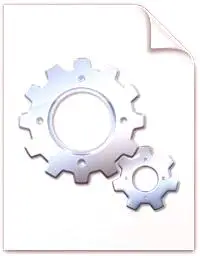
И разбирам, по принцип, и нищо. Обозначението d3d11.dll се отнася за динамичната библиотека, включена в пакета DirectX 11. Важно е да се отбележи, че това е пакетът от единадесетата версия и няма друг. Например, ако изтеглите и инсталирате DirectX 9, грешката ще продължи, тъй като системата няма необходимата библиотека. Между другото, DirectX и съответно библиотеката d3d11.dll отговаря за правилното показване на графичните модели в софтуера. Това означава, че вече можем да заключим, че всички програми или игри, които нямат насипни графични модели в състава им, ще бъдат пуснати дори и при липса на библиотека. В допълнение към самото определение, заслужава да се проучи и причината за проблема. Въз основа на контекста на систематасъобщение, вече можете да разберете, че дадена програма или игра не се стартират поради липсата на необходимата библиотека. Но това не означава, че той е изтрит. Можете да го инсталирате, но антивирусната програма, имайки предвид заразения файл, може да я постави в карантина, като по този начин се предотврати производителността.
Какво не е наред с d3d11.dll, ние сме разбрали, което означава, че можете да продължите с методите за отстраняването му, за щастие има много от тях, и всяко решение е добро по свой начин.
Метод едно: Инсталиране на DirectX 11
Когато говорим за грешка d3d11.dll, споменахме DirectX 11, че този пакет носи същата библиотека. Вече можем да заключим, че за да коригираме тази грешка, трябва да инсталирате инсталацията на тази дистрибуция в системата. Това е първият начин да се определи d3d11.dll. Самата същност на този метод е проста: трябва да изтеглите пакета DirectX 11 и да го инсталирате. И ако втората точка никой няма проблеми, тъй като съветникът ще обясни всичко подробно, тогава първият може да е проблем. Разбира се, DirectX 11 може да бъде изтеглен от всяка точка, но се препоръчва да се прави от официалния сайт, тъй като в противен случай има шанс да се улови вреден софтуер. Сега ще ви дадем инструкции как и къде да изтеглите пакета. Следвайки нея, вие абсолютно няма да влошите ситуацията:
Първо, влезте във всяка търсачка. Търсене за "download directx 11". В резултатите, следвайте връзката, чийто адрес започва с "microsoft.com". На следващата система от списъка изберете опциялокализирайте операционната си система. Кликнете върху „Изтегли“.След завършване на всички точки на инструкции, процесът на изтегляне на пакета ще започне. Уверете се, че той е напълно безопасен, така че можете веднага да започнете да го инсталирате. След това всички проблеми, свързани с липсващата библиотека, трябва да изчезнат.
Втори начин: с помощта на специална програма
Можете също да поправите грешката "D3d11.dll не е намерена" във втория метод, който е много по-прост от предишния. Този път ще бъде използвано специално приложение за DLL-Files.com за изтегляне и инсталиране на библиотеката. Така че, преди да следвате инструкциите по-долу, ще трябва да изтеглите и инсталирате тази програма. Това трябва да се направи от официалния сайт, за да се премахне заплахата от заразяване с вируса. Така че, след като сте инсталирали програмата, отворете го и направете следното:
На главния екран, убийте в полето за търсене "d3d11.dll". Кликнете върху „Търсене“. Кликнете върху библиотеката със същото име. Щракнете върху бутона "Инсталиране".След завършване на тези стъпки, грешката ще изчезне.
Трети метод: ръчно инсталиране
Грешката може да бъде фиксирана ръчно без използването на различни програми. За да направите това, ще трябва да изтеглите файла d3d11.dll от интернет и след това да го преместите в желаната директория. За съжаление, за различни версии на Windows, директорията е различна. Сега ще бъде показан пътят към всяка версия на операционната система:
Windows XP, Vista, 788.110 - "C: WindowsSystem32". Windows 95/98 /Me - "C: WindowsSystem". Windows NT /2000 - "C: WINNTSystem32".Струва си да се отбележи, че ако имате 64-битова операционна система, последната папка ще се нарича SysWOW64. Сега вече знаете не само каква е грешката на d3d11.dll, но и как да я поправите. Има три добри начина да направите това.
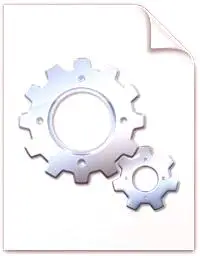 И разбирам, по принцип, и нищо. Обозначението d3d11.dll се отнася за динамичната библиотека, включена в пакета DirectX 11. Важно е да се отбележи, че това е пакетът от единадесетата версия и няма друг. Например, ако изтеглите и инсталирате DirectX 9, грешката ще продължи, тъй като системата няма необходимата библиотека. Между другото, DirectX и съответно библиотеката d3d11.dll отговаря за правилното показване на графичните модели в софтуера. Това означава, че вече можем да заключим, че всички програми или игри, които нямат насипни графични модели в състава им, ще бъдат пуснати дори и при липса на библиотека. В допълнение към самото определение, заслужава да се проучи и причината за проблема. Въз основа на контекста на систематасъобщение, вече можете да разберете, че дадена програма или игра не се стартират поради липсата на необходимата библиотека. Но това не означава, че той е изтрит. Можете да го инсталирате, но антивирусната програма, имайки предвид заразения файл, може да я постави в карантина, като по този начин се предотврати производителността.
И разбирам, по принцип, и нищо. Обозначението d3d11.dll се отнася за динамичната библиотека, включена в пакета DirectX 11. Важно е да се отбележи, че това е пакетът от единадесетата версия и няма друг. Например, ако изтеглите и инсталирате DirectX 9, грешката ще продължи, тъй като системата няма необходимата библиотека. Между другото, DirectX и съответно библиотеката d3d11.dll отговаря за правилното показване на графичните модели в софтуера. Това означава, че вече можем да заключим, че всички програми или игри, които нямат насипни графични модели в състава им, ще бъдат пуснати дори и при липса на библиотека. В допълнение към самото определение, заслужава да се проучи и причината за проблема. Въз основа на контекста на систематасъобщение, вече можете да разберете, че дадена програма или игра не се стартират поради липсата на необходимата библиотека. Но това не означава, че той е изтрит. Можете да го инсталирате, но антивирусната програма, имайки предвид заразения файл, може да я постави в карантина, като по този начин се предотврати производителността.